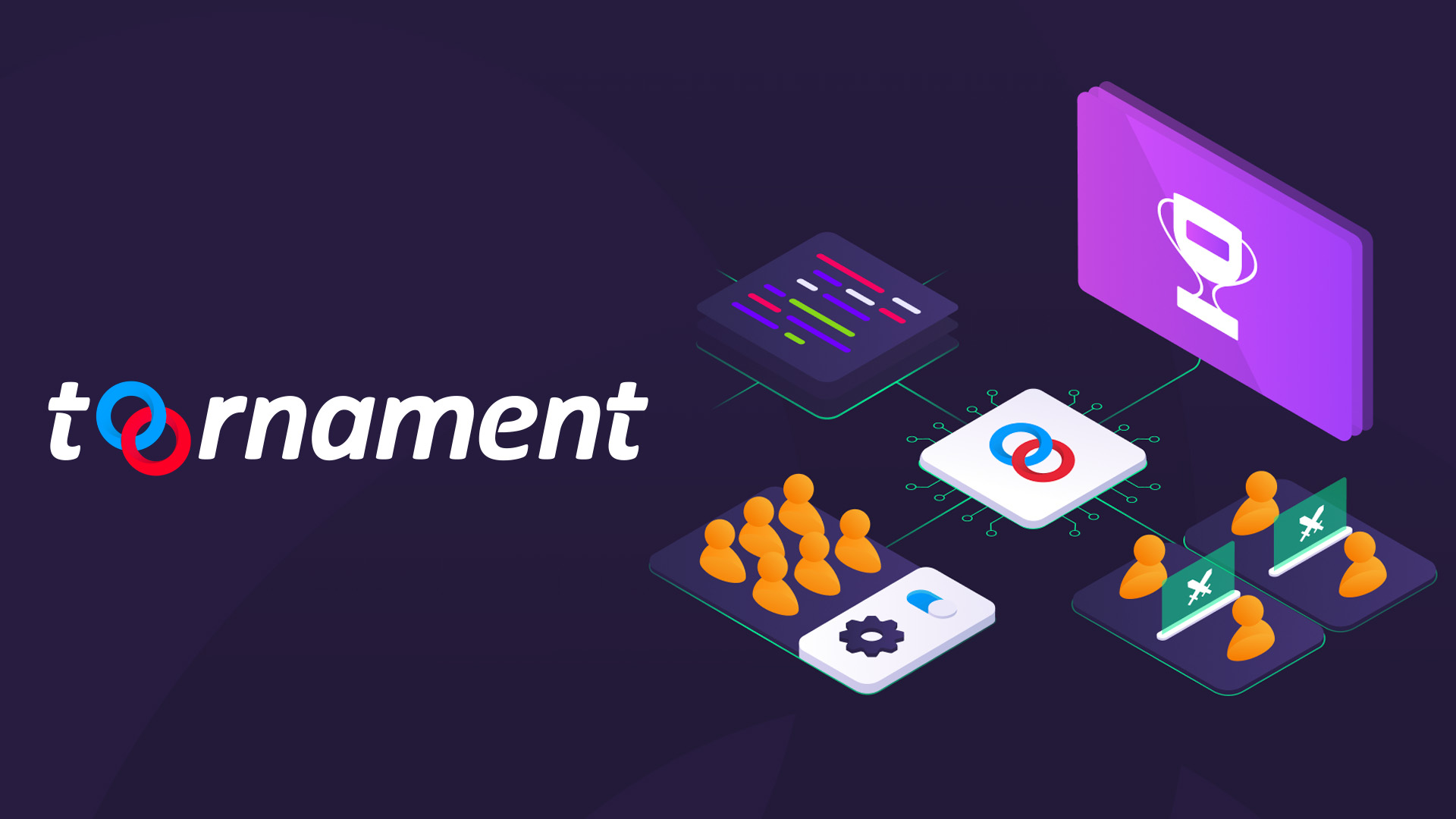
Organiser un événement Altered avec Toornament

News
3 septembre 2024
Temps de lecture
Vous cherchez un moyen de gérer les rondes et les résultats de vos joueurs pour vos événements Altered ? Voici notre guide pour vous apprendre à utiliser la plateforme TOORNAMENT, un outil à la fois gratuit et facile à prendre en main. Toornament est notre suggestion pour vous aider à organiser vos événements, mais vous êtes entièrement libre d'utiliser la solution de votre choix.
Lors de l'organisation d'un événement pour Altered, n'oubliez pas :
- Créez votre événement à l'avance sur www.altered.gg ou via l'application
- Enregistrez et validez tous vos participants directement dans l'événement sur le site web ou l'application
C'est le seul moyen pour vos joueurs de bénéficier du Pass Aventure.
À l’avenir, comme initialement prévu, l’outil de gestion de tournoi devrait être intégré directement à notre plateforme. Nous espérons que cette solution temporaire répondra pleinement à vos besoins en attendant.
1 - Créez votre compte ou connectez-vous
Créez un compte si vous n'en avez pas, ou utilisez votre compte existant pour vous connecter.
Pour créer un compte, suivez ce lien et sélectionnez "Créer un compte" :
![]()
2 - Créez un projet
Une fois connecté, créez un nouveau projet.
![]()
Donnez un nom à votre projet (en lui donnant par exemple le nom de votre magasin)
![]()
3 - Créez un tournoi
Créez un tournoi pour votre événement.
![]()
Vous pouvez nommer et personnaliser votre tournoi en fonction du type d'événement que vous organisez.
Dans le champ Discipline, renseignez l’information Generic Discipline. Sélectionnez Pas un jeu vidéo pour le champ Plateformes. Puis renseignez le nombre de places disponibles pour votre événement.
![]()
4 - Ajoutez des joueurs à votre tournoi
Dans la page Vue d'ensemble de votre tournoi, sélectionnez + Ajouter dans l’encadré Participants pour ajouter manuellement des participants.
![]()
Pour votre type d'événement, vous pouvez n’ajouter que le nom de vos joueurs et ignorer les autres champs.
![]()
5 - Définir la structure de votre tournoi
Pour définir la structure de votre tournoi, allez à la page Vue d’ensemble de votre tournoi et sélectionnez + Créer une nouvelle phase.
![]()
Sélectionnez le type de match Duel pour les jeux à 2 joueurs.
![]()
Sélectionnez le type de phase Système Suisse.
![]()
Configurez votre phase de Système Suisse.
- Sous l’onglet Général :
- Numéro : ne pas changer ce champ, il est réservé pour des tournois plus complexes.
- Taille : renseignez le nombre de joueurs participant à votre tournoi
![]()
- Sous l’onglet Avancé :
- Changez la valeur “match result for a win” à 3 au lieu de 1.
- Changez la valeur “match result for a bye” à 3 au lieu de 1.
![]()
- Sous l’onglet Placement :
- Choisissez Placer automatiquement les participants : Oui
![]()
- Sous l’onglet Paramètres de Match :
- Ne rien changer et cliquer sur Mettre à jour + Retour
![]()
6 - Lancer le tournoi et entrer les résultats
Dans la barre latérale, cliquez sur Matches et sélectionnez Vue d’ensemble.
Vous pouvez saisir les résultats des matchs en cliquant sur n’importe quel match.
![]()
Saisissez les scores des joueurs et les résultats puis mettez à jour les informations du match.
![]()
Une fois la ronde terminée, vous pouvez en créer une deuxième en cliquant sur Système Suisse dans la barre latérale et en sélectionnant + Créer Round 2.
![]()
La vue Classement est la vue par défaut et vous montre le classement des joueurs. Vous avez également accès à la vue Rounds pour afficher tous les matchs si vous avez beaucoup de participants et que vous souhaitez afficher autant de tables que possible sur un seul écran.
![]()
Cela vous permet de voir les appariements actuels.
![]()
Maintenant que vous savez comment utiliser Toornament, vous devriez avoir tout ce dont vous avez besoin pour organiser votre propre événement Altered !